win10只允许运行指定程序 如何设置电脑只能运行指定程序
更新时间:2023-06-07 09:46:49作者:xiaoliu
win10只允许运行指定程序,随着互联网和电脑技术的不断发展,电脑已成为人们生活和工作中必不可少的工具,然而在一些特定情况下,我们并不希望电脑上装载的软件过多,甚至只想保留必要的软件操作,这时如何设置电脑只能运行指定程序就显得尤为重要。针对这一需求,Win10为用户提供了一系列设置方法,下面我们来详细了解一下。
操作方法:
1.在电脑左下方找到搜索框,输入gpedit.msc,然后点击回车键。
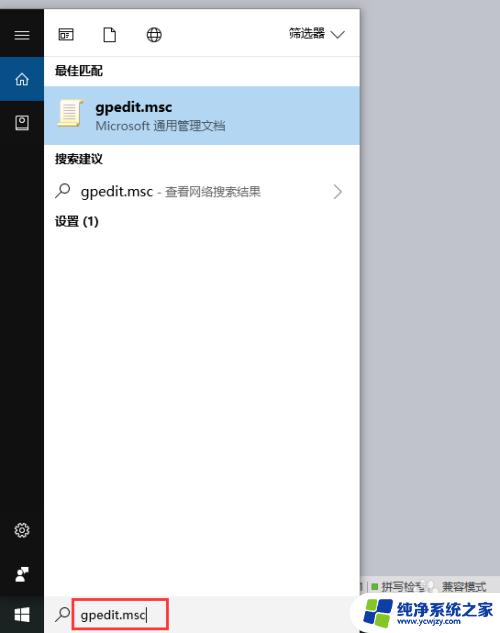
2.展开用户配置-管理模板,找到系统。然后点击,在右侧对话框中找到只运行指定的windows应用程序。
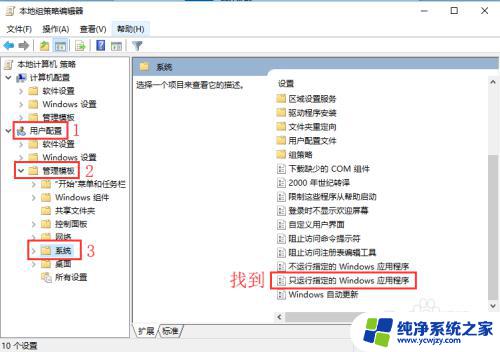
3.双击打开只运行指定的windows应用程序。
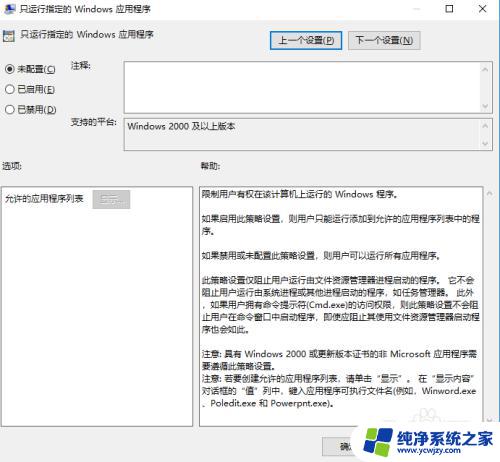
4.勾选已启用,然后点击允许的应用程序列表后面的显示。
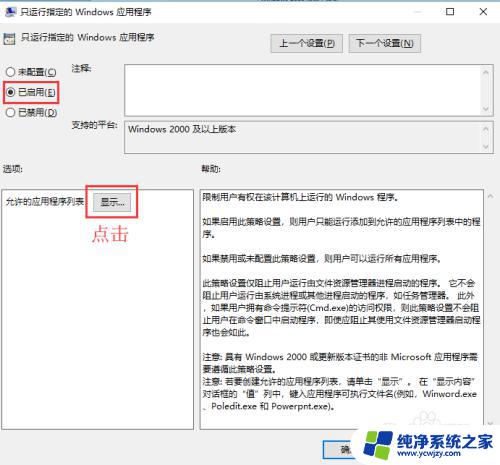
5.然后在任意允许运行的程序快捷键方式上方点击右键,选择属性。
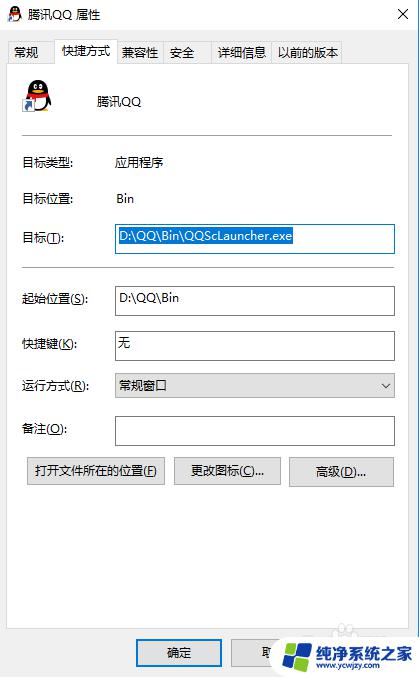
6.选择快捷方式选项卡,找到目标。在里面复制运行程序名称,如下图:
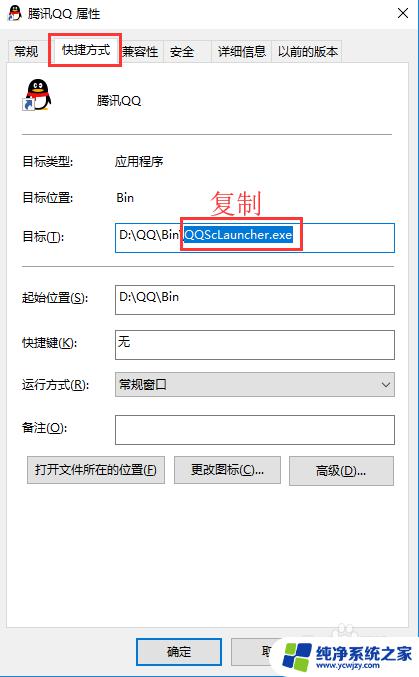
7.切换到刚刚步骤4中点击显示打开的对话框,把复制的运行程序名称粘贴到值当中去。
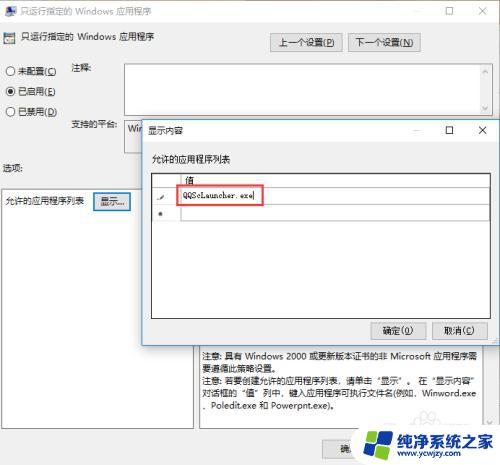
8.最后依次点击确定即可实现电脑设置只允许运行指定程序,打开指定软件。
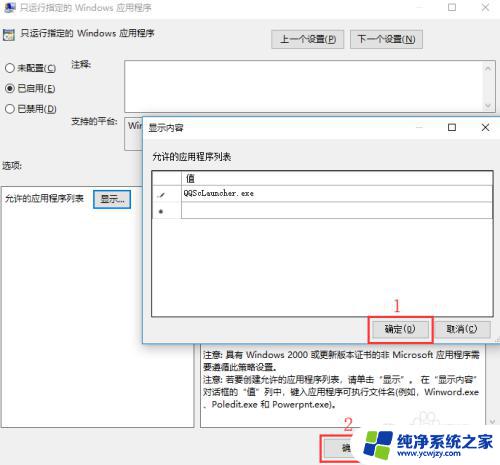
以上是win10只允许运行指定程序的全部内容,如果您遇到了此类情况,可以根据小编的方法进行解决,希望这篇文章能帮到大家。
win10只允许运行指定程序 如何设置电脑只能运行指定程序相关教程
- 如何打开电脑运行程序 win10电脑运行窗口无法打开
- win10系统如何找到运行 win10系统怎么找到运行程序
- 如何解除管理员阻止运行应用程序win10 Win10管理员阻止你运行此程序如何解决
- 怎么以管理员身份运行软件 Win10如何以管理员身份运行程序
- Win10系统运行程序出现无法访问指定文件路径错误如何解决
- 不能运行应用程序的操作是 Win10应用程序闪退怎么解决
- win10新建用户不能运行程序
- win10怎么关闭运行程序跳出弹窗
- win10运行程序闪退
- win10直接关机,不需要关闭正在运行的程序,怎么设置
- win10没有文本文档
- windows不能搜索
- 微软正版激活码可以激活几次
- 电脑上宽带连接在哪里
- win10怎么修改时间
- 搜一下录音机
win10系统教程推荐
win10系统推荐